通常在win10系统长时间运行的过程中,由于电脑启动的程序过多难免会导致运行内存不足的情况出现,从而影响到电脑的流畅运行,然而最近有用户的win10电脑在开机没多久的情况下却莫
通常在win10系统长时间运行的过程中,由于电脑启动的程序过多难免会导致运行内存不足的情况出现,从而影响到电脑的流畅运行,然而最近有用户的win10电脑在开机没多久的情况下却莫名出现死机问题,对此win10电脑开机一会就死机怎么办呢?以下就是有关win10开机一会儿就死机修复方法。
1、首先将电脑关机后,重新开机。

2、重启后发现电脑没有进入系统而是进入了另一个界面,电脑系统自动修复界面
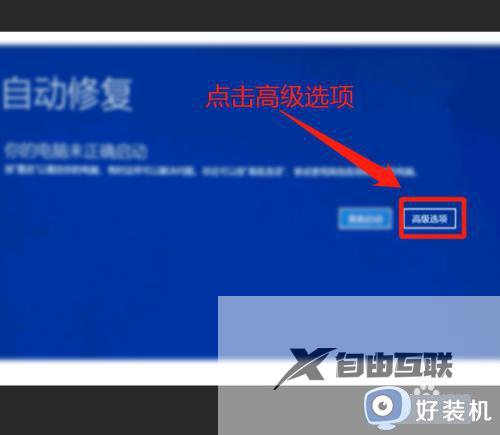
3、此时我们点击图片上的高级选项按钮进去。
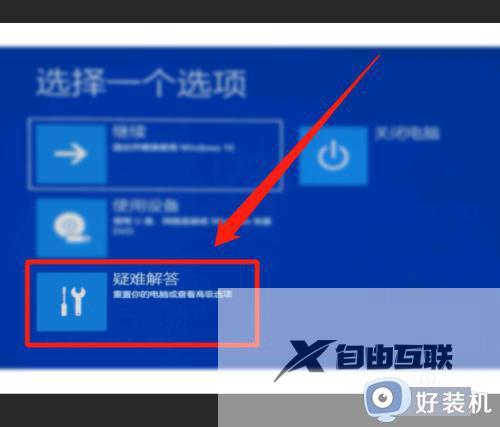
4、进去以后,我们在后面找到点击疑难解答进去。
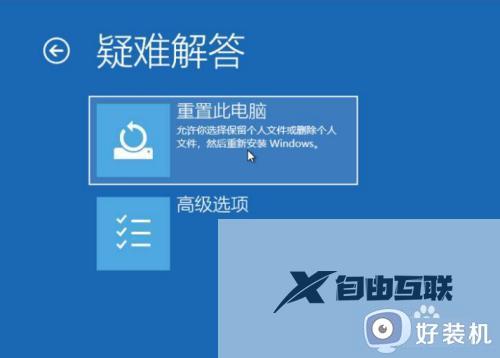
5、然后在后面再点击里面的重置此电脑
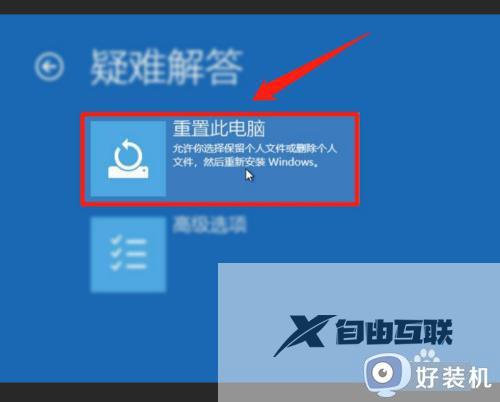
6、后面会有两个选项,一个是保留我的文件(保留个人账号数据),另一个是删除所有内容(删除所有账号桌面的内容,包括文档和收藏夹等等),此时我们选择保留我的文件,若是不行,后面再选择删除所有内容。
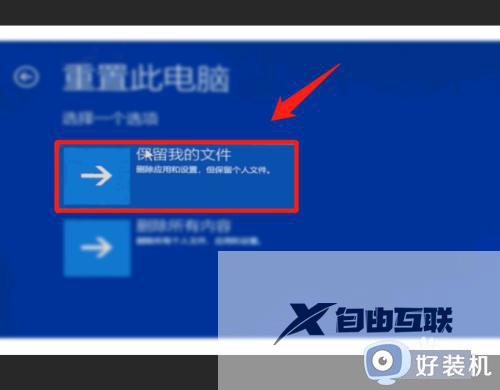
7、最后电脑就开始进行重置系统操作,等待重置完成即可进入电脑系统。

综上所述就是小编教大家的win10开机一会儿就死机修复方法了,有遇到相同问题的用户可参考本文中介绍的步骤来进行修复,希望能够对大家有所帮助。
